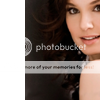 ---
---
1. Открываем наш фотошоп, создаем новый слой 100х100 и после загружаем исходник. Исходник подгоняем 100х100.
2. Далее слой исходника перетаскиваем на новый созданный слой и распологаем в левой стороне, таким же способом перетаскиваем второй экземпляр т.е исходник и распологаем его так, что бы оставался виден первый слой. Когда все подгоните как вам нравится можно будет соеденить слои между собой и переходить к следующей процедуре.

3. Дублируем и установим на слое (Непрозрачнсть 50%)- Осветление. После соединяем слои.

4. Изображение --- Коррекция --- Цветовой тон/Насыщеность. Все --- Насыщенность +40.

5. Изображение --- Коррекция --- Выборочная коррекция цвета.
Красный:
голубой - (-100)
пурпурный- (0)
желтый - (100)
черный - (0)
Желтый:
голубой - (-100)
пурпурный- (0)
желтый - (100)
черный - (0)
Нетральный:
голубой - (+100)
пурпурный- (-20)
желтый - (-50)
черный - (0)

6. Еще раз повторяем процедуру. Ток вот таким способом:
Изображение --- Коррекция --- Выборочная коррекция цвета.
Желтый:
голубой - (0)
пурпурный- (0)
желтый - (-55)
черный - (0)
Нетральный:
голубой - (0)
пурпурный- (0)
желтый - (-30)
черный - (0)

7. Изображение --- Коррекция --- Цветовой баланс. И выставляем: (-25, -7, +30)

8. Добовляем текстуру. В слоях ставим (осветление)


9. Далее вам остается добавить текст (ник свой) и кисть с надписью и все.


